-
PLUS
Krönika: Det här behöver Samsung göra för att lyckas 2026
-
PLUS
Så länge håller en mobil, snabbladdningens effekt och mer – Mobil svarar
-
PLUS
Krönika: Tre mobilhändelser som blir mina höjdpunkter 2026
-
PLUS
Mobil förutsäger mobilåret 2026 (del 1)
-
PLUS
Årets bästa produkter och viktigaste händelser – Mobil sammanfattar 2025
-
PLUS
Krönika: Okej, men hur agerar mobiloperatörerna i kaoset?
-
PLUS
Mobil svarar om telefonerna som blockeras i 2G- och 3G-nedstängningen
-
PLUS
PTS bär skulden när mobiler spärras med kort varsel
-
PLUS
Krönika: Bästa prylen jag någonsin köpt
-
PLUS
Nyheterna som gör mobilens batteri bättre
Knep och knåp
8 tips för att få ut mer av din Sonoshögtalare

En högtalare från Sonos är ofta en bra investering om du vill ha bra ljud. Men du kan få ut mer genom att kika igenom våra knep för att utöka användningsområdet för din högtalare.
1. Trueplay - anpassa ljudet efter miljön
I och med lanseringen av Sonos Era 100 och Era 300 så kan nu även Androidanvändare få tillgång till Sonos högtalarjustering Trueplay. Trueplay är Sonos teknik för att justera högtalaren utifrån de sin omgivning för att ge ett så bra ljud som möjligt, Det ska dock sägas att Androidanvändare får nöja sig med en enklare variant av justeringen där högtalaren utnyttjar sin egen mikrofon för att justera ljudet. Apple användare har fortfarande exklusiv tillgång till den mer avancerade metoden att justera ljudet där telefonens mikrofon används och man rör sig i rummet medan högtalaren spelar upp justeringsljudet. Det är ändå verkligen värt att göra Trueplayjusteringen även för Androidanvändare då den gör ljudet märkbart bättre.
Du hittar funktionen i appen under menyn “Ljud” när du går in på den specifika produkten du vill justera.
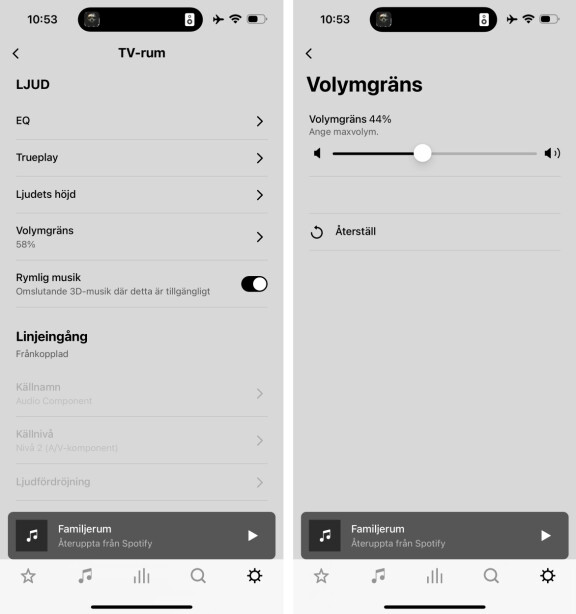
2. Stoppa hörselskador
Har du barn, tonåringar eller någon annan som gillar att, medvetet eller omedvetet, dra upp volymen så att hjärnan liksom skakar runt innanför skallbenet? Då finns det en lösning, i alla fall en hyfsad. Du kan nämligen ange en maxvolym som inte kan överskridas. Du justerar den i procent av maxvolymen och kan när som helst ändra eller stänga av den.
Du hittar den här funktionen strax under Trueplay i ljudmenyn för den specifika enheten.
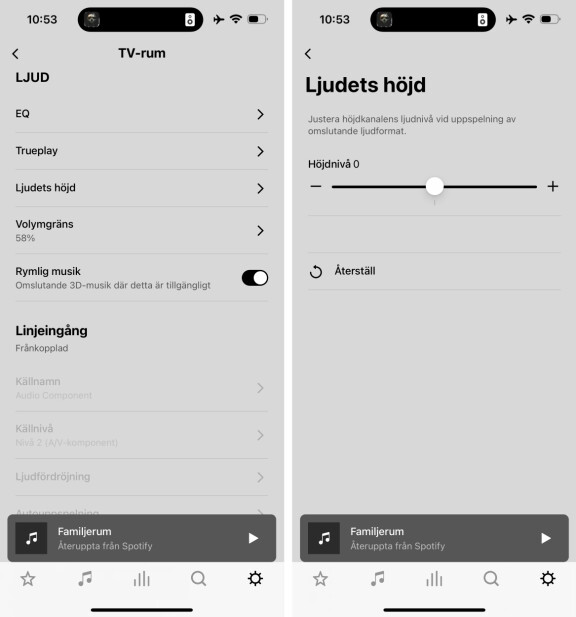
3. Öka höjden
Sonos Era 300 är kompatibel med Dolby Atmos, alltså rumsligt ljud. Detta gör den genom, bland annat, att ha en högtalare riktad mot taket där ljudet ska studsa för att sedan komma ner till dig och ge en bättre omslutande känsla. Tycker du att det inte riktigt funkar märkbart där du sitter, eller effekten kanske tvärtom är för stor så kan du justera den.
Under ljudmenyn för Era 300 i appen hittar du “Ljudets höjd”. Här kan du öka eller minska utifrån standardläget. Bra för dig som vill kunna gå in och få till exakt rätt ljudupplevelse, eller ja, i alla fall när det gäller just höjden på ljudet.

4. Line in med adapter
I dagsläget tänker kanske många att allt ljud ska vara trådlöst överfört och att sladdar därmed bara är av ondo. Och visst är det smidigt att kunna skicka ljudet till högtalaren utan att behöva använda en massa kablar men för att kunna ansluta fler prylar till din högtalare kan en kabel vara på sin plats. Till exempel om du har en tv som bara har en line ut, eller om du har en gammal skivspelare som du vill använda.
Flera Sonoshögtalare har line in, men till exempel de båda Eramodellerna erbjuder bara line in i form av en usb-c, vilket inte är så hjälpsamt om du har en vanlig 3,5mm-kabel. Det finns en adapter som gör att du kan använda 3,5mm-tele till dina högtalare. Tyvärr skickas inte den adaptern med högtalarna, vilket man kan tycka att den borde göra, utan är något man får köpa vid sidan av. Men det breddar i alla fall möjligheterna till varifrån du kan spela upp ljud via din Sonoshögtalare.
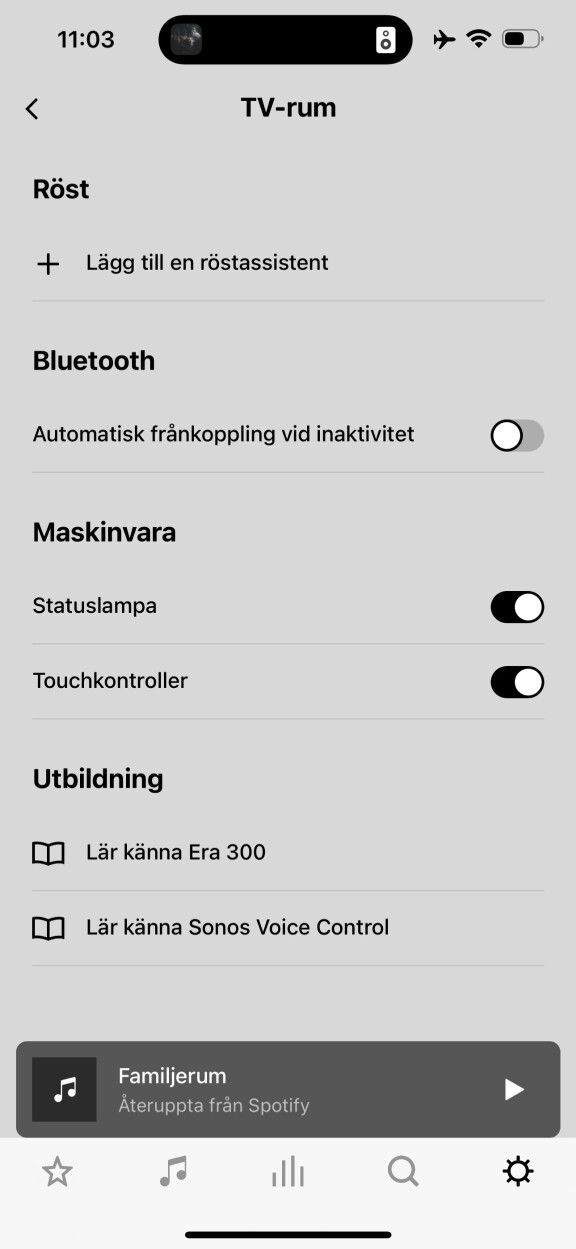
5. Stäng av touchkontrollen
Har du klåfingriga små barn i ditt hem? Eller vill du bara se till att ingen fimpar din musik utan att fråga dig? Nåväl, oavsett vilket så finns det en lösning. Du kan nämligen stänga av de fysiska touchkontrollerna på din högtalare (sedan Sonos Five). Du hittar knappen för detta längst ner i menyn för den enhet du vill stänga av.
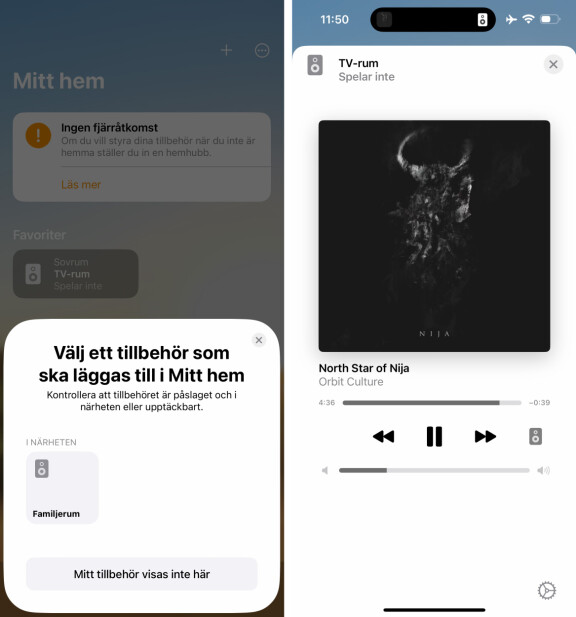
6. Utökade röstfunktioner
Sonos har en egen röstassistent kallad Sonos Voice Control. Den kan hantera ganska mycket av de röststyrda funktioner som Sonos högtalare med röststyrning har. Däremot är den inte kompatibel med Spotify, vilket man kan tycka är en nackdel då det är en av de största musiktjänsterna på marknaden. Vill man ändå kunna spela upp musik via röststyrningen på Spotify kan man använda sig av Amazon Alexa istället. Den klarar nämligen av att spela upp musik från Spotify. För att lyckas med det går du bara in i menyns “Tjänster och röst”-flik och guidas genom processen. För en del äldre Sonosprodukter kan du också använda Google Assistenten, men inte med till exempel de nya Era-modellerna.
Det finns dock ytterligare ett sätt att spela upp musik på din Sonoshögtalare via röststyrning. Det kräver dock att du har en Ios-produkt (telefon/surfplatta osv) och att din högtalare är kompatibel med Airplay 2. Då kan du nämligen lägga till högtalaren som ett tillbehör i din Hem-app och sedan kan du säga åt Siri att spela upp musik från Apple Music via Sonoshögtalaren.
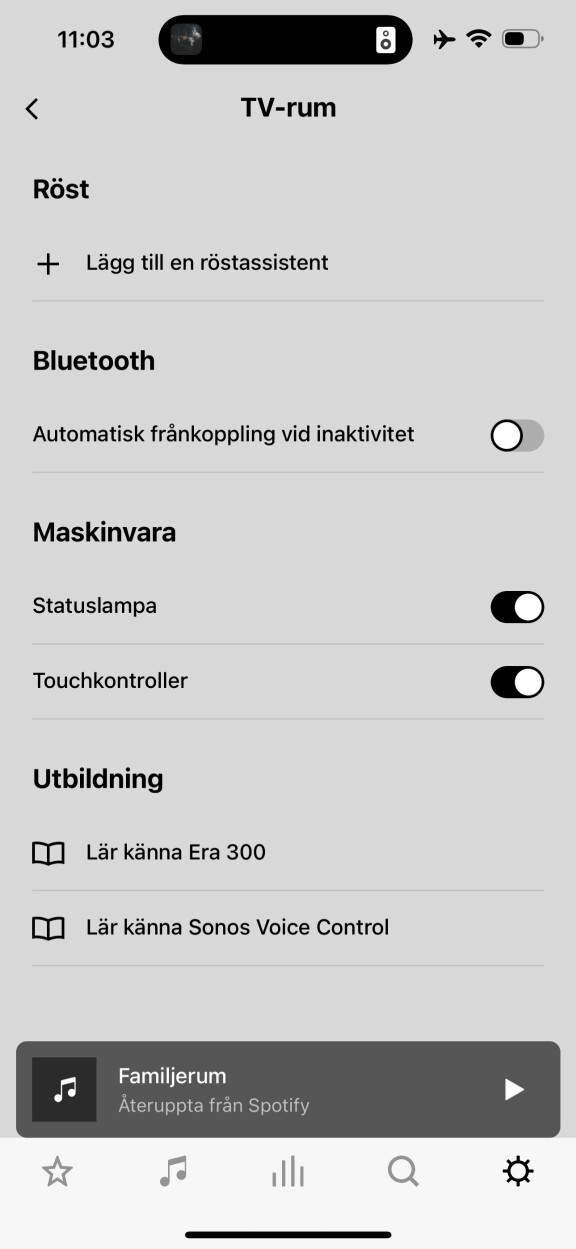
7. Stäng av statuslampa
Vissa är väldigt känsliga för små led-dioder som lyser och har sig och vill ha det helt mörkt, kanske framför allt i sovrummet. För alla dessa som vill ha en Sonoshögtalare i sovrummet för att lyssna på musik eller bara havsbrus så kan man gå in i appen och stänga av den led-diod som visar att högtalaren är påslagen. En liten fånig detalj måhända, men för den som verkligen hatar led-dioder kan det kanske avgöra vilken högtalare som får följa med hem från butiken. Du hittar knappen för att stänga av lampan i sällskap med knappen för att stänga av touchkontrollerna.
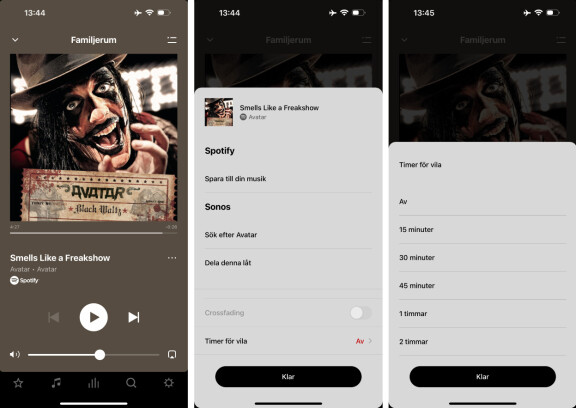
8. Vakna och somna
Gillar du att somna till musik? Och kanske vakna till musik? Eller gillar du att väcka någon annan med musik? Oavsett vilket som gäller för dig så kan Sonos hjälpa dig. I systemmenyn kan du välja “väckningar”. Där lägger du till en ny väckning. Du kan välja vilken tid du (eller vem det nu är) ska väckas av musiken och till vilken musik. Du kan välja olika spellistor, antingen från Sonos eller från någon av dina musiktjänster som du kopplat till Sonosappen, du kan också välja någon av Sonos Radiostationer. Sen väljer du vilka dagar i veckan som väckningen ska aktiveras och vid vilken volym.
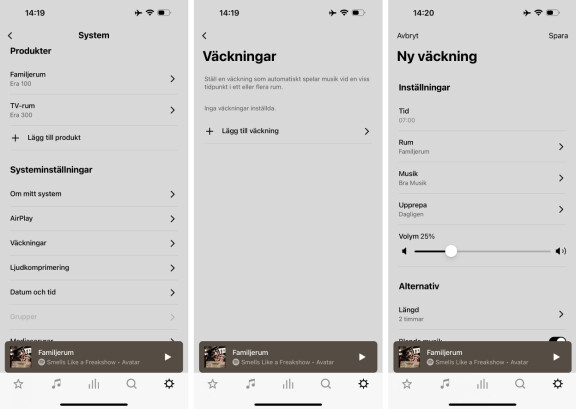
Om du istället, eller också, vill somna till musik eller ljud från någon av dina strömningstjänster kan Sonos fixa det också. Det aktiverar du genom att medan du lyssnar går du till lyssningsfönstret (där du ser bilden på albumet osv) och trycker på de tre prickarna, där väljer du “Timer för vila”. Här kan du välja hur länge högtalaren ska spela innan den tystnar. Du kan välja tider med en kvarts intervaller upp till en timme, vill du ha längre är det enda alternativet två timmar.

























